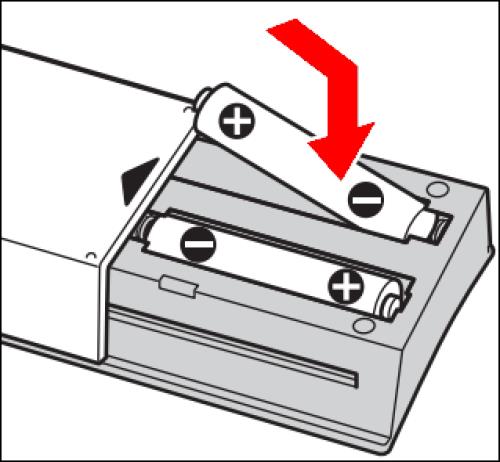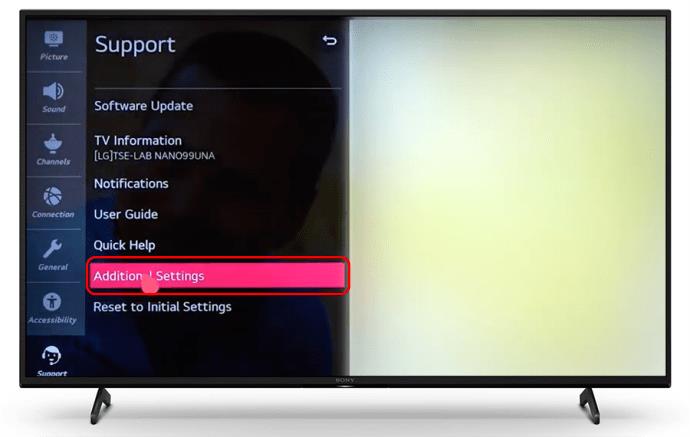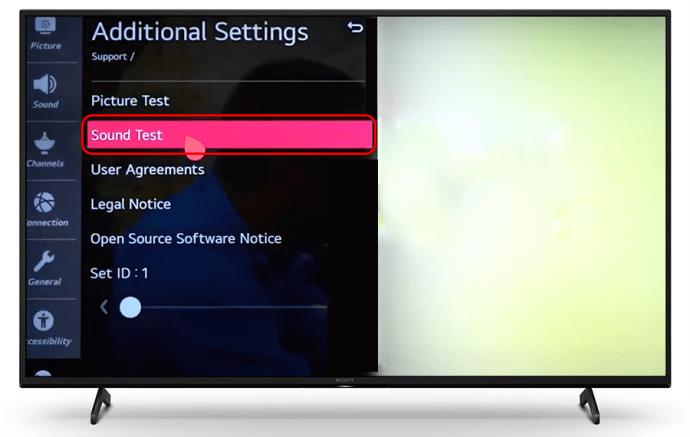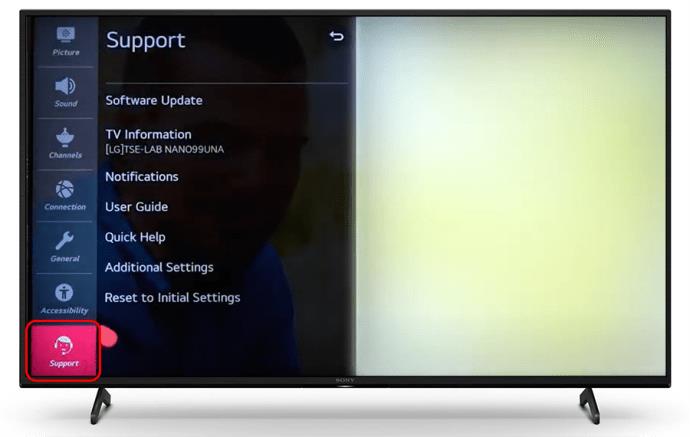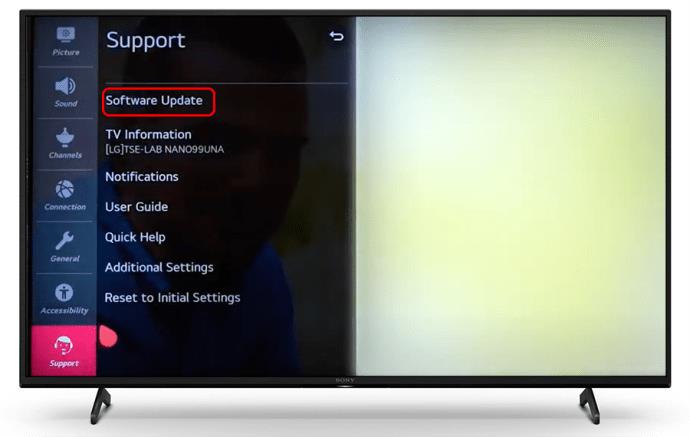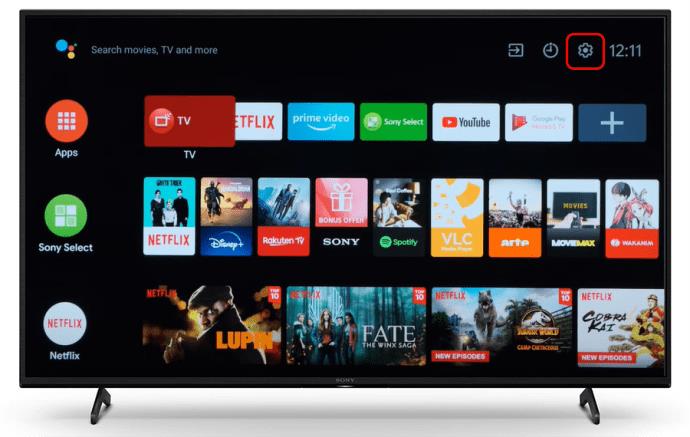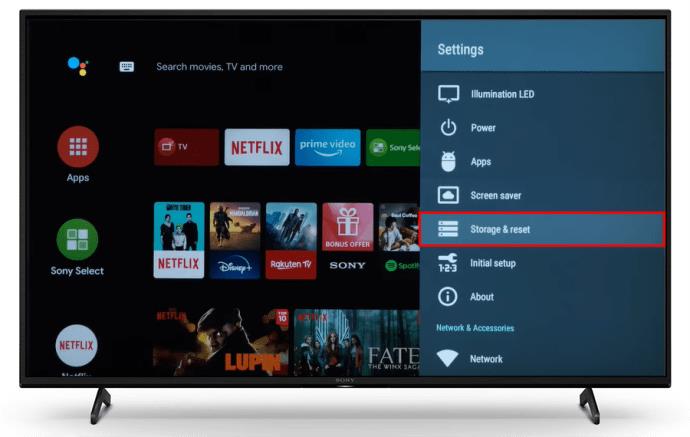Ο έλεγχος της έντασης του ήχου είναι ένα από εκείνα τα πράγματα που δεν προσέχουμε μέχρι να σταματήσει να λειτουργεί σωστά. Τη μια στιγμή απολαμβάνεις την αγαπημένη σου εκπομπή, την επόμενη ο ήχος είναι τόσο χαμηλός που δεν μπορείς να διακρίνεις το διάλογο. Ή παίζετε ένα βιντεοπαιχνίδι και ανακαλύπτετε ότι δεν μπορείτε να συγκεντρωθείτε στη δράση επειδή η τηλεόραση εκτοξεύει πολύ δυνατά τα ηχητικά εφέ.

Το μόνο πρόβλημα που σχετίζεται με την ένταση που είναι πιο απογοητευτικό από τον φυγόπονο έλεγχο έντασης είναι να μην μπορείτε να κάνετε τίποτα για αυτό. Ευτυχώς, εάν αντιμετωπίζετε παρόμοια προβλήματα στην τηλεόρασή σας LG, αυτό το άρθρο θα σας δώσει πιθανές λύσεις.
Ζητήματα με τον απομακρυσμένο έλεγχο έντασης
Όταν παρατηρήσετε ότι η τηλεόρασή σας LG «ρυθμίζει» την ένταση από μόνη της, το τηλεχειριστήριό σας είναι η πρώτη περιοχή που πρέπει να επιθεωρήσετε. Ο εντοπισμός του προβλήματος με το τηλεχειριστήριό σας θα είναι σχετικά απλός: είτε θα αυξήσει ή θα μειώσει την ένταση χωρίς τη δική σας είσοδο είτε δεν θα λειτουργήσει καθόλου.
Φυσικά, το τελευταίο πρόβλημα είναι πολύ πιο εύκολο στη διάγνωση: πατήστε τα κουμπιά έντασης ήχου (ή οποιαδήποτε άλλα κουμπιά για αυτό το θέμα) και δείτε εάν συμβαίνει η επιθυμητή ενέργεια. Εάν δεν το κάνει, το τηλεχειριστήριό σας είναι χαλασμένο ή χρειάζεται αντικατάσταση μπαταρίας.
Για να καταλάβετε εάν το τηλεχειριστήριό σας έχει αρχίσει να εκδίδει εντολές χωρίς τη δική σας συμμετοχή, απλώς αφαιρέστε τις μπαταρίες. Αν πάψουν τα προβλήματα, φταίει το τηλεχειριστήριο.
Επιδιόρθωση ενός δυσλειτουργικού τηλεχειριστηρίου
Ας υποθέσουμε ότι έχετε διαπιστώσει ότι το τηλεχειριστήριό σας δεν λειτουργεί σωστά και θέλετε να προσπαθήσετε να διορθώσετε μόνοι σας το gadget. Σε αυτή την περίπτωση, το πρώτο πράγμα που πρέπει να κάνετε είναι να βγάλετε τις μπαταρίες και να κρατήσετε πατημένο το κουμπί λειτουργίας. Μετά από ένα λεπτό, αφήστε το κουμπί και τοποθετήστε ξανά τις μπαταρίες - αυτό θα πρέπει να επαναφέρει το τηλεχειριστήριο.
Ρεαλιστικά μιλώντας, η παραπάνω μέθοδος δεν θα λειτουργήσει σε πολλές περιπτώσεις. Ωστόσο, αξίζει να το δοκιμάσετε, σε περίπτωση που τα κυκλώματα στο τηλεχειριστήριό σας «μπερδευτούν» λίγο. Εάν η πρώτη μέθοδος αποτύχει, μπορείτε να προσπαθήσετε να διορθώσετε ένα πολύ πιο πιθανό πρόβλημα - τα κουμπιά έχουν κολλήσει επειδή το τηλεχειριστήριο είναι βρώμικο μέσα.
Ο λόγος που αυτό είναι πιο πιθανό είναι απλός: Ανεξάρτητα από το πόσο καθαρό είναι το σπίτι σας, η σκόνη είναι παντού και μπορεί εύκολα να συσσωρευτεί στο τηλεχειριστήριο. Επιπλέον, θα δυσκολευτείτε να βρείτε ένα νοικοκυριό όπου τουλάχιστον λίγο νερό, χυμός ή άλλο υγρό δεν έβρισκε το δρόμο για το τηλεχειριστήριο της τηλεόρασης.
Για να προσπαθήσετε να διορθώσετε αυτό το πρόβλημα, μπορείτε να ανοίξετε το τηλεχειριστήριο και να το καθαρίσετε. Η διαδικασία είναι σχετικά απλή – το μόνο πράγμα που πρέπει να έχετε κατά νου είναι να μην εφαρμόζετε υπερβολική δύναμη:
- Πάρτε ένα κατσαβίδι ή, καλύτερα, μια πλαστική κάρτα και ανοίξτε το τηλεχειριστήριό σας.

- Αποσυναρμολογήστε το τηλεχειριστήριο προσεκτικά, προσέχοντας να μην χάσετε κανένα κουμπί.

- Εάν έχετε ένα δοχείο πεπιεσμένου αέρα, χρησιμοποιήστε το για να φυσήξετε τη σκόνη. Εάν όχι, προχωρήστε στο επόμενο βήμα.

- Πάρτε ένα καθαρό πανί και διάλυμα αλκοόλης 70%. Απλώστε το οινόπνευμα στο πανί και τρίψτε απαλά το εσωτερικό του τηλεχειριστηρίου.

- Συναρμολογήστε ξανά το τηλεχειριστήριο, βεβαιωθείτε ότι όλα τα κομμάτια είναι στη θέση τους.

- Τοποθετήστε ξανά τις μπαταρίες και δοκιμάστε το τηλεχειριστήριο.
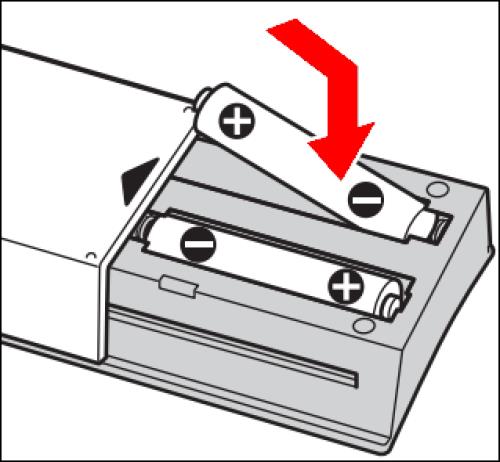
Ένας σημαντικός παράγοντας εδώ είναι να μην χρησιμοποιείτε πολύ αλκοόλ. Απλώστε αρκετό από το υγρό για να γίνει το ύφασμα υγρό - σε καμία περίπτωση δεν πρέπει να στάζει το οινόπνευμα από αυτό. Εάν εξακολουθείτε να λαμβάνετε πολύ αλκοόλ στο τηλεχειριστήριό σας, μην το συναρμολογείτε όσο είναι υγρό. Αντίθετα, αφήστε πρώτα το αλκοόλ να στεγνώσει.
Τέλος, εάν καμία μέθοδος δεν λειτουργεί και το τηλεχειριστήριό σας εξακολουθεί να αρνείται να λειτουργήσει σωστά, ίσως είναι καιρός να βρείτε έναν αντικαταστάτη. Ευτυχώς, δεν θα υπάρξει έλλειψη επιλογών από αυτή την άποψη. Μπορείτε να αποκτήσετε ένα νέο αυθεντικό τηλεχειριστήριο LG, να αγοράσετε ένα γενικό ή ακόμα και να αποκτήσετε μια εφαρμογή τηλεχειριστηρίου για το smartphone σας, με την προϋπόθεση ότι έχει συνδεσιμότητα υπέρυθρων.
Παραμορφώσεις ήχου
Το να έχετε προβλήματα με το τηλεχειριστήριο της τηλεόρασης μπορεί να είναι ένας πόνος, αλλά μπορεί να φαίνεται σαν ένα μικροσκοπικό πρόβλημα σε σύγκριση με δυσλειτουργίες στην ίδια την τηλεόραση. Και αν ο ήχος από την τηλεόρασή σας είναι παραμορφωμένος, αυτό ακριβώς μπορεί να αντιμετωπίζετε.
Οι παραμορφώσεις του ήχου θα μπορούσαν να οφείλονται σε δυσλειτουργία του κυκλώματος ήχου και το ίδιο πρόβλημα θα μπορούσε να είναι η αιτία του εκτρεπόμενου ελέγχου της έντασης. Για να ελέγξετε εάν η ρίζα του προβλήματος βρίσκεται στα κυκλώματα, το πρώτο πράγμα που θα πρέπει να κάνετε είναι να απενεργοποιήσετε τυχόν εξωτερικά ηχεία που μπορεί να έχετε συνδέσει στην τηλεόρασή σας. Αυτό θα βοηθήσει στην εξάλειψη κάθε σύγχυσης σχετικά με το πού μπορεί να προκύψει το ζήτημα.
Όταν ο ήχος προέρχεται αποκλειστικά από τα ηχεία της τηλεόρασης, θα είναι καιρός να πραγματοποιήσετε μια δοκιμή ήχου. Δείτε πώς μπορείτε να το κάνετε αυτό σε μια τηλεόραση LG:
- Πληκτρολογήστε "Ρυθμίσεις" και μεταβείτε στο "Όλες οι ρυθμίσεις".

- Μεταβείτε στην ενότητα "Υποστήριξη" και μετά στην επιλογή "Πρόσθετες ρυθμίσεις".
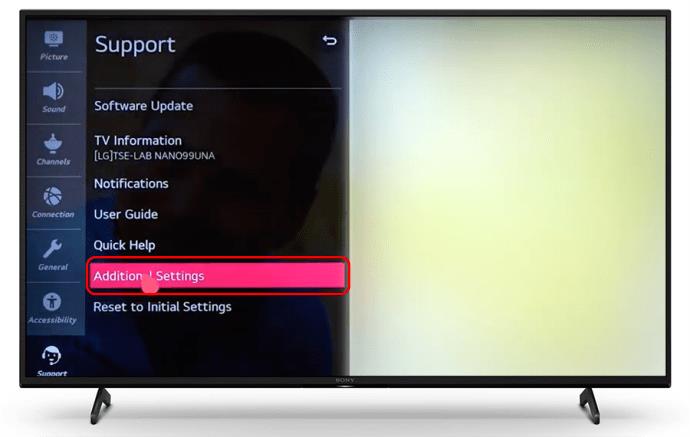
- Ενεργοποιήστε την επιλογή «Δοκιμή ήχου».
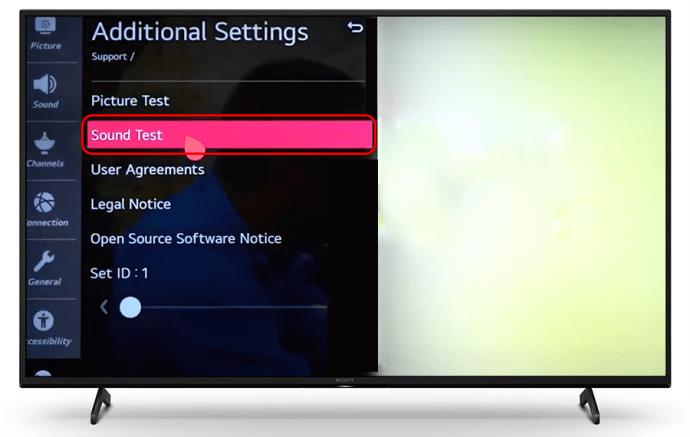
- Εάν δεν υπάρχει παραμόρφωση, το πρόβλημα πιθανότατα δεν βρίσκεται στην ίδια την τηλεόραση. Ωστόσο, εάν εξακολουθείτε να ακούτε προβλήματα ήχου κατά τη διάρκεια της δοκιμής, συνεχίστε στο επόμενο βήμα.

- Η παραμόρφωση μπορεί να προκληθεί από ξεπερασμένο υλικολογισμικό. Για να επιλύσετε το πρόβλημα, ενημερώστε το λογισμικό της τηλεόρασης επιστρέφοντας στο μενού "Ρυθμίσεις".

- Στις "Ρυθμίσεις", μεταβείτε στην "Υποστήριξη".
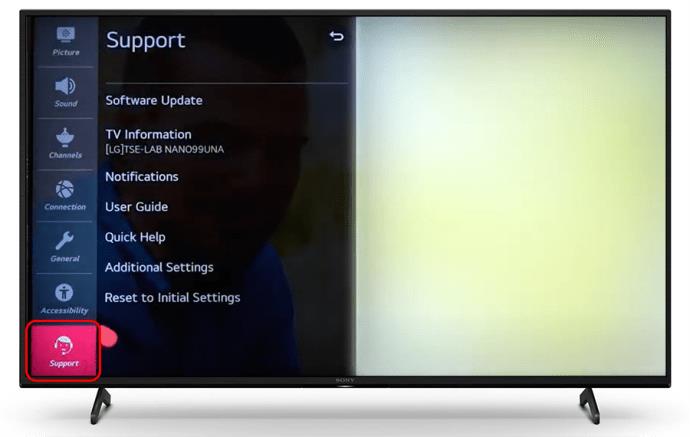
- Βρείτε και ενεργοποιήστε την επιλογή «Ενημέρωση λογισμικού».
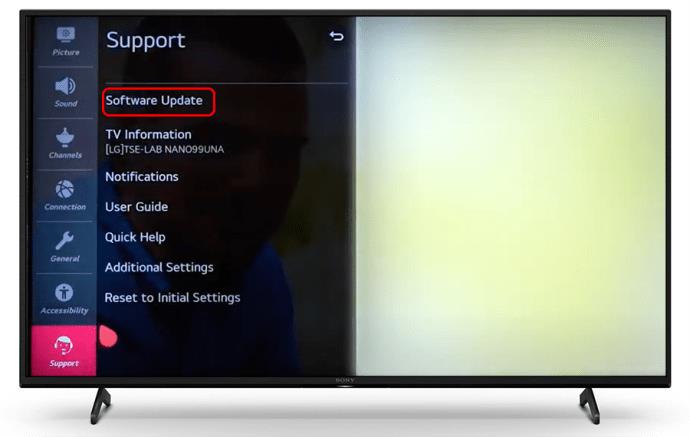
- Περιμένετε να ολοκληρωθεί η ενημέρωση και μετά δοκιμάστε ξανά τον ήχο.

Εάν τα προβλήματα ήχου επιμείνουν μετά την ενημέρωση της τηλεόρασής σας, το πιθανότερο είναι ότι θα χρειαστεί να παραδώσετε τη συσκευή σε ένα σέρβις για επισκευή.
Χωρίς ήχο ή χωρίς έλεγχο της έντασης
Εάν η τηλεόρασή σας δεν παίζει καθόλου ήχο, το πρόβλημα μπορεί να προέρχεται από διάφορες πηγές. Ας δούμε μερικές πιθανές αιτίες πριν προτείνουμε τις κατάλληλες λύσεις:
- Σίγαση ήχου
- Επιλέχθηκε λάθος κανάλι εξόδου
- Λανθασμένο κανάλι εισόδου
- Ελαττωματικές υποδοχές ήχου
Αυτά τα προβλήματα είναι πιο πιθανό να προκύψουν εάν χρησιμοποιείτε την τηλεόραση σε συνδυασμό με μια εξωτερική πηγή, για παράδειγμα, μια κονσόλα παιχνιδιών. Εάν εμπλέκεται άλλη συσκευή, το πρώτο πράγμα που πρέπει να ελέγξετε είναι αν ο ήχος είναι ενεργοποιημένος τόσο στην τηλεόραση όσο και στην άλλη συσκευή.
Εάν ο ήχος είναι ενεργοποιημένος, περιηγηθείτε στις ρυθμίσεις εξόδου και εισόδου της τηλεόρασής σας για να δείτε εάν έχουν επιλεγεί οι σωστές επιλογές. Οι συγκεκριμένες ρυθμίσεις για αυτό θα διαφέρουν μεταξύ των μοντέλων, αλλά θα πρέπει να αναζητήσετε ρυθμίσεις ήχου ή ήχου στο κύριο μενού.
Ξεκινήστε επιλέγοντας το εσωτερικό ηχείο ως κύρια έξοδο. Αυτό θα κάνει τον ήχο να αναπαράγεται μέσω της ίδιας της τηλεόρασης και όχι μιας εξωτερικής συσκευής. Εάν αυτό δεν παράγει αποτελέσματα, ελέγξτε εάν έχει επιλεγεί η σωστή είσοδος. Αν και η τηλεόρασή σας θα πρέπει να ανιχνεύει αυτόματα τις σωστές ρυθμίσεις εισόδου και εξόδου, μερικές φορές οι αυτοματοποιημένες λύσεις δεν λειτουργούν τέλεια όταν συνδέετε πολλές συσκευές.
Εφόσον όλες οι ρυθμίσεις λογισμικού είναι εντάξει, το τελευταίο πράγμα που πρέπει να ελέγξετε θα είναι οι υποδοχές και τα καλώδια ήχου. Δοκιμάστε να τα αντικαταστήσετε για να δείτε αν ο ήχος είναι πλέον ενεργοποιημένος στην τηλεόρασή σας. Εάν δεν συμβεί τίποτα μετά από αυτό, η μεταφορά της συσκευής στο συνεργείο μπορεί να είναι η μόνη βιώσιμη λύση.
Από την άλλη πλευρά, η τηλεόρασή σας LG μπορεί να προσπαθεί να ρυθμίσει τον ήχο από μόνη της λόγω ελαττωματικής διαμόρφωσης. Εάν δεν είστε βέβαιοι ποια μπορεί να είναι η εν λόγω ρύθμιση, μπορείτε να δοκιμάσετε να κάνετε επαναφορά εργοστασιακών ρυθμίσεων.
Πριν προχωρήσετε με αυτήν την επιλογή, έχετε υπόψη σας ότι η επαναφορά της τηλεόρασής σας στις προεπιλεγμένες ρυθμίσεις θα διαγράψει όλες τις συνδέσεις, τα δεδομένα και τις εφαρμογές σας. Έχοντας αυτό κατά νου, δημιουργήστε ένα αντίγραφο ασφαλείας των πάντων πριν συνεχίσετε. Στη συνέχεια, ακολουθήστε τα παρακάτω βήματα:
- Ενεργοποιήστε την τηλεόρασή σας και ελέγξτε αν το πρόβλημα εξακολουθεί να υπάρχει.

- Στο τηλεχειριστήριό σας, χρησιμοποιήστε το κουμπί "Αρχική σελίδα" για να εισέλθετε στο μενού.

- Μεταβείτε στις «Ρυθμίσεις» και βρείτε τις «Γενικές επιλογές».
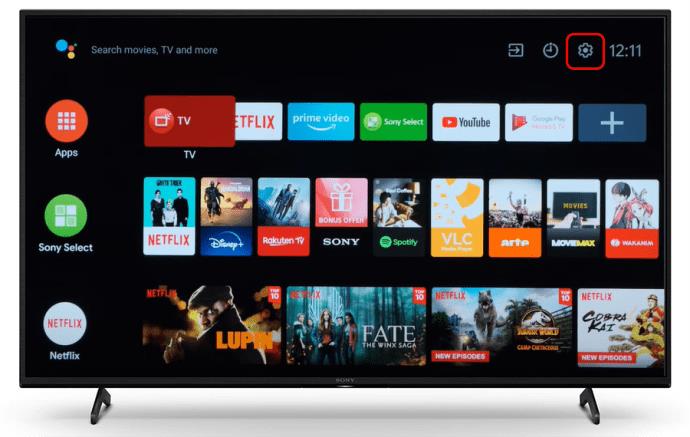
- Επιλέξτε την επιλογή "Αποθήκευση & Επαναφορά" και επιλέξτε την για να αρχικοποιήσετε την επαναφορά εργοστασιακών ρυθμίσεων.
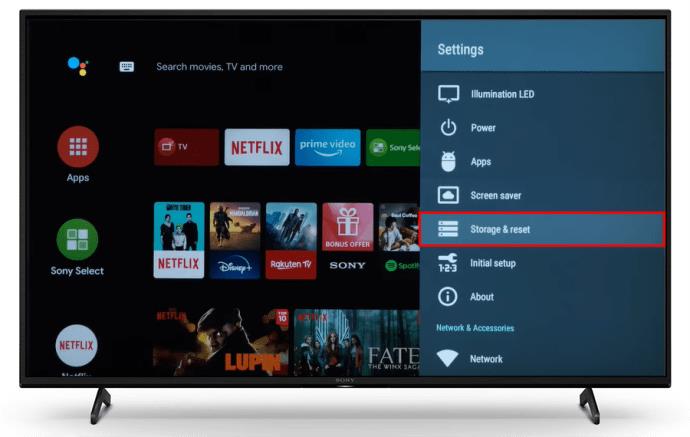
- Εισαγάγετε τον κωδικό επαναφοράς όταν σας ζητηθεί.
Εάν η επαναφορά στις εργοστασιακές ρυθμίσεις δεν επιλύσει το πρόβλημα, θα πρέπει να επικοινωνήσετε με μια υπηρεσία επισκευής.
Κάντε την τηλεόραση LG σας να ακούγεται όπως σας αρέσει
Η διόρθωση προβλημάτων ήχου και έντασης μπορεί να είναι περίπλοκη, ειδικά όταν χρησιμοποιείτε εξωτερικές συσκευές. Σε ορισμένες περιπτώσεις, η ανίχνευση της αιτίας του προβλήματος μπορεί να είναι πιο δύσκολη από την επίλυσή του. Ας ελπίσουμε ότι αυτό το άρθρο θα σας βοηθήσει να βρείτε και να λύσετε τα προβλήματα με τον όγκο της τηλεόρασης LG που δεν λειτουργεί και θα μπορείτε να απολαύσετε ξανά το αγαπημένο σας περιεχόμενο με τον σωστό ήχο.
Τι είδους πρόβλημα με την ένταση ή τον ήχο είχατε στην τηλεόρασή σας LG; Θα μπορούσατε να επιλύσετε το πρόβλημα μόνοι σας ή έπρεπε να καλέσετε μια υπηρεσία επισκευής; Ενημερώστε μας στην παρακάτω ενότητα σχολίων.